CSS的四种引入方式
1.行内式
行内式是在标记的style属性中设定CSS样式,这种方式没有体现出CSS的优势,不推荐使用。
<p style="background-color:red">CONTENT</p>
2.嵌入式
嵌入式是将CSS样式集中写在网页的<head></head>标签对的<style></style>标签对中。格式如下:
<head>
<meta charset="UTF-8">
<title>Title</title>
<style>
p{
background-color: #2b99ff;
}
</style>
</head>
3 链接式(推荐使用)
将一个.css文件引入到HTML文件中,<link>标记写在<head>标记中,体现出css的优势。
<link href="mystyle.css" rel="stylesheet" type="text/css"/>
4.导入式(一般不用)
将一个独立的.css文件引入HTML文件中,导入式使用CSS规则引入外部CSS文件,<style>标记写在<head>标记中,使用的语法如下:
<style type="text/css">
@import"mystyle.css"; 此处要注意.css文件的路径
</style>
导入式存在加载问题(在整个网页装载完后再装载CSS文件,如果网页比较大则会儿出现先显示无样式的页面,闪烁一下之后,再出现网页的样式。)
CSS选择器
1、基本选择器(即寻找要进行操作的标签): 标签选择器、id选择器、class选择器、通配选择器【推荐使用class选择器】

标签选择器
直接用标签名进行样式的设置
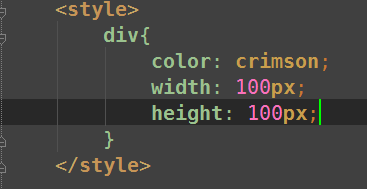
id选择器
在标签的id号前加'#'进行样式的设置

class选择器
在标签的class名字前加'.'进行样式的设置
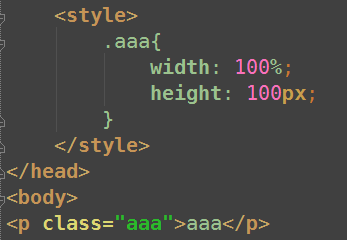
2、组合选择器
E,F 多元素选择器,同时匹配所有E元素或F元素,E和F之间用逗号分隔 div,p { color:#f00; } E F 后代元素选择器,匹配所有属于E元素后代的F元素,E和F之间用空格分隔 li a { font-weight:bold;} E > F 子元素选择器,匹配所有E元素的子元素F div > p { color:#f00; } E + F 毗邻元素选择器,匹配所有紧随E元素之后的同级元素F div + p { color:#f00; } E ~ F 普通兄弟选择器(以破折号分隔) .div1 ~ p{font-size: 30px; }
3、属性选择器:根据标签自定义的属性进行样式的配置
选择器的优先级
CSS中的继承:继承是CSS的一个主要特征,它是依赖于祖先-后代的关系的。继承是一种机制,
它允许样式不仅可以应用于某个特定的元素,还可以应用于它的后代。
然而CSS继承性的权重是非常低的,是比普通元素的权重还要低的0。但CSS继承也是有限制的。
有一些属性不能被继承,如:border, margin, padding, background等。
css的优先级
所谓CSS优先级,即是指CSS样式在浏览器中被解析的先后顺序。
样式表中的特殊性描述了不同规则的相对权重,它的基本规则是:
1 内联样式表的权值最高 style=""------------1000
2 统计选择符中的id属性个数。 #id --------------100
3 统计选择符中的class属性个数。 .class -------------10
4 统计选择符中的html标签名个数。 p --------------1
按这些规则将数字符串逐位相加,就得到最终的权重,然后在比较取舍时按照从左到右的顺序逐位比较

1、文内的样式优先级为1,0,0,0,所以始终高于外部定义。
2、有!important声明的规则高于一切。
3、如果!important声明冲突,则比较优先权。
4、如果优先权一样,则按照在源码中出现的顺序决定,后来者居上。
5、由继承而得到的样式没有specificity的计算,它低于一切其它规则(比如全局选择符*定义的规则)。
CSS属性操作
1、文本颜色 color
2、水平对齐方式 text-align(left,right,center,justify)
3、字体大小(font-size) 字体系列(font-family) 字体风格(font-style)
字体粗细(font-weight: lighter/bold/border)
4、文本高度 line-height
5、text-decoration:none 用来设置或删除文本的装饰,主要是用来删除链接的下划线
6、背景属性 background-(color/image/repeat/position)
7、边框属性 border-(top/bottom/left/right)-(color/width/style)
8、列表属性 list-style-(type/image/position)
9、display属性 display:(none/block/inline/inline-block)
visibility:hidden可以隐藏某个元素,但隐藏的元素仍需占用与未隐藏之前一样的空间。
也就是说,该元素虽然被隐藏了,但仍然会影响布局。
display:none可以隐藏某个元素,且隐藏的元素不会占用任何空间。也就是说,该元素不但被隐藏了,
而且该元素原本占用的空间也会从页面布局中消失。
10、外边距属性margin-(top/bottom/left/right) 内边距属性padding(top/bottom/left/right)
margin:0 auto;使子对象相对于父对象进行水平居中
边框在默认情况下会定位于浏览器窗口的左上角,但是并没有紧贴着浏览器的窗口的边框,这是因为body本身也是一个盒子(外层还有html),
在默认情况下,body距离html会有若干像素的margin,具体数值因各个浏览器不尽相同,所以body中的盒子不会紧贴浏览器窗口的边框了。
解决方法:body{margin: 0;}
上面div的margin-bottom和下面div的margin-top会塌陷,也就是会取上下两者margin里最大值作为显示值。
解决方法:overflow: hidden
11、float属性
基本浮动规则
block元素和inline元素在文档流中的排列方式:
block元素通常被现实为独立的一块,独占一行,多个block元素会各自新起一行,默认block元素宽度自动填满其父元素宽度。
block元素可以设置width、height、margin、padding属性;
inline元素不会独占一行,多个相邻的行内元素会排列在同一行里,直到一行排列不下,才会新换一行,其宽度随元素的内容而变化。
inline元素设置width、height属性无效
- 常见的块级元素有 div、form、table、p、pre、h1~h5、dl、ol、ul 等。
- 常见的内联元素有span、a、strong、em、label、input、select、textarea、img、br等
文档流:指的是元素排版布局过程中,元素会自动从左往右,从上往下的流式排列。
脱离文档流,也就是将元素从普通的布局排版中拿走,其他盒子在定位的时候,会当做脱离文档流的元素不存在而进行定位。
假如某个div元素A是浮动的,如果A元素上一个元素也是浮动的,那么A元素会跟随在上一个元素的后边(如果一行放不下这两个元素,
那么A元素会被挤到下一行);如果A元素上一个元素是标准流中的元素,那么A的相对垂直位置不会改变,也就是说A的顶部总是和上一个
元素的底部对齐。此外,浮动的框之后的block元素元素会认为这个框不存在,但其中的文本依然会为这个元素让出位置。 浮动的框之后
的inline元素,会为这个框空出位置,然后按顺序排列。
父级坍塌现象

<!DOCTYPE html> <html lang="en"> <head> <meta charset="UTF-8"> <title>Title</title> <style type="text/css"> * { margin:0;padding:0; } .container{ border:1px solid red;width:300px; } #box1{ background-color:green;float:left;width:100px;height:100px; } #box2{ background-color:deeppink; float:right;width:100px;height:100px; } #box3{ background-color:pink;height:40px; } </style> </head> <body> <div class="container"> <div id="box1">box1 向左浮动</div> <div id="box2">box2 向右浮动</div> </div> <div id="box3">box3</div> </body> </body> </html>
例子如上:.container和box3的布局是上下结构,上图发现box3跑到了上面,与.container产生了重叠,但文本内容没有发生覆盖,只有div发生
覆盖现象。这个原因是因为第一个大盒子里的子元素使用了浮动,脱离了文档流,导致.container没有被撑开。box3认为.container没有高度。
>>>>解决方法:
1、固定高度
给.container设置固定高度,一般情况下文字内容不确定多少就不能设置固定高度,所以一般不能设置“.container”高度(当然能确定内容多高,
这种情况下“.container是可以设置一个高度即可解决覆盖问题,或者给.container加一个固定高度的子div:
<div class="container">
<div id="box1">box1 向左浮动</div>
<div id="box2">box2 向右浮动</div>
<div id="empty" style="height: 100px"></div>
</div>
<div id="box3">box3</div>
但是这样限定固定高度会使页面操作不灵活,不推荐!
2、清除浮动(推荐)。
clear语法:
clear : none | left | right | both
取值:
none : 默认值。允许两边都可以有浮动对象
left : 不允许左边有浮动对象
right : 不允许右边有浮动对象
both : 不允许有浮动对象
但是需要注意的是:clear属性只会对自身起作用,而不会影响其他元素。

<!DOCTYPE html> <html lang="en"> <head> <meta charset="UTF-8"> <title>Title</title> <style> *{ margin: 0; } .r1{ width: 300px; height: 100px; background-color: #7A77C8; float: left; } .r2{ width: 200px; height: 200px; background-color: wheat; float: left; clear: left; } .r3{ width: 100px; height: 200px; background-color: darkgreen; float: left; } </style> </head> <body> <div class="r1"></div> <div class="r2"></div> <div class="r3"></div> </body> </html>
把握住两点:1、元素是从上到下、从左到右依次加载的。
2、clear: left;对自身起作用,一旦左边有浮动元素,即切换到下一行来保证左边元素不是浮动的,依据这一点解决父级塌陷问题。
思考:

<!DOCTYPE html> <html lang="en"> <head> <meta charset="UTF-8"> <title>Title</title> <style> *{ margin: 0; } .r1{ width: 300px; height: 100px; background-color: #7A77C8; float: left; } .r2{ width: 200px; height: 200px; background-color: wheat; float: left; clear: both; } .r3{ width: 100px; height: 200px; background-color: darkgreen; float: left; } </style> </head> <body> <div class="r1"></div> <div class="r2"></div> <div class="r3"></div> </body> </html>
解决父级塌陷:

''' .clearfix:after { <----在类名为“clearfix”的元素内最后面加入内容; content: "."; <----内容为“.”就是一个英文的句号而已。也可以不写。 display: block; <----加入的这个元素转换为块级元素。 clear: both; <----清除左右两边浮动。 visibility: hidden; <----可见度设为隐藏。注意它和display:none;是有区别的。 visibility:hidden;仍然占据空间,只是看不到而已; line-height: 0; <----行高为0; height: 0; <----高度为0; font-size:0; <----字体大小为0; } .clearfix { *zoom:1;} <----这是针对于IE6的,因为IE6不支持:after伪类,这个神 奇的zoom:1让IE6的元素可以清除浮动来包裹内部元素。 整段代码就相当于在浮动元素后面跟了个宽高为0的空div,然后设定它clear:both来达到清除浮动的效果。 之所以用它,是因为,你不必在html文件中写入大量无意义的空标签,又能清除浮动。 <div class="head clearfix"></div> '''
3、overflow:hidden
overflow:hidden的含义是超出的部分要裁切隐藏,float的元素虽然不在普通流中,但是他是浮动在普通流之上的,可以把普通流元素+浮动元素
想象成一个立方体。如果没有明确设定包含容器高度的情况下,它要计算内容的全部高度才能确定在什么位置hidden,这样浮动元素的高度就要
被计算进去,这样包含容器就会被撑开,清除浮动。
12、position属性(relative/absolute/fixed)
relative: 相对定位。
相对定位是相对于该元素在文档流中的原始位置,即以自己原始位置为参照物。有趣的是,即使设定了元素的相对定位以及偏移值,元素还占有着原来的
位置,即占据文档流空间。对象遵循正常文档流,但将依据top,right,bottom,left等属性在正常文档流中偏移位置。而其层叠通过z-index属性定义。
注意:position:relative的一个主要用法:方便绝对定位元素找到参照物。
absolute: 绝对定位。
定义:设置为绝对定位的元素框从文档流完全删除,并相对于最近的已定位祖先元素定位,如果元素没有已定位的祖先元素,那么它的位置相对于最初的
包含块(即body元素)。元素原先在正常文档流中所占的空间会关闭,就好像该元素原来不存在一样。元素定位后生成一个块级框,而不论原来它在正常
流中生成何种类型的框。
重点:如果父级设置了position属性,例如position:relative;,那么子元素就会以父级的左上角为原始点进行定位。这样能很好的解决自适应网站的标签偏离
问题,即父级为自适应的,那我子元素就设置position:absolute;父元素设置position:relative;,然后Top、Right、Bottom、Left用百分比宽度表示。
另外,对象脱离正常文档流,使用top,right,bottom,left等属性进行绝对定位。而其层叠通过z-index属性定义。
示例代码:

<!DOCTYPE html> <html lang="en"> <head> <meta charset="UTF-8"> <title>Title</title> <style> *{ margin: 0; } .outet{ /*position: relative;*/ } .item{ width: 200px; height:200px ; } .r1{ background-color: #7A77C8; } .r2{ background-color: wheat; /*position: relative;*/ position: absolute; top: 200px; left: 200px; } .r3{ background-color: darkgreen; } </style> </head> <body> <div class="item r1"></div> <div class="outet"> <div class="item r2"></div> <div class="item r3"></div> </div> </body> </html>
总结:参照物用相对定位,子元素用绝对定位,并且保证相对定位参照物不会偏移即可。
fixed:对象脱离正常文档流,使用top,right,bottom,left等属性以窗口为参考点进行定位,当出现滚动条时,对象不会随着滚动。而其层叠通过z-index属性
定义。 注意点: 一个元素若设置了 position:absolute | fixed; 则该元素就不能设置float。这 是一个常识性的知识点,因为这是两个不同的流,一个是浮动流,
另一个是“定位流”。但是 relative 却可以。因为它原本所占的空间仍然占据文档流。
在理论上,被设置为fixed的元素会被定位于浏览器窗口的一个指定坐标,不论窗口是否滚动,它都会固定在这个位置。
示例代码:

<!DOCTYPE html> <html lang="en"> <head> <meta charset="UTF-8"> <title>Title</title> <style> *{ margin: 0; } .back{ background-color: wheat; width: 100%; height: 1200px; } span{ display: inline-block; width: 80px; height: 50px; position: fixed; bottom: 20px; right: 20px; background-color: rebeccapurple; color: white; text-align: center; line-height: 50px; } </style> </head> <body> <div class="back"> <span>返回顶部</span> </div> </body> </html>
补充:伪类
anchor伪类:专用于控制链接的显示效果
'''
a:link(没有接触过的链接),用于定义了链接的常规状态。
a:hover(鼠标放在链接上的状态),用于产生视觉效果。
a:visited(访问过的链接),用于阅读文章,能清楚的判断已经访问过的链接。
a:active(在链接上按下鼠标时的状态),用于表现鼠标按下时的链接状态。
伪类选择器 : 伪类指的是标签的不同状态:
a ==> 点过状态 没有点过的状态 鼠标悬浮状态 激活状态
a:link {color: #FF0000} /* 未访问的链接 */
a:visited {color: #00FF00} /* 已访问的链接 */
a:hover {color: #FF00FF} /* 鼠标移动到链接上 */
a:active {color: #0000FF} /* 选定的链接 */ 格式: 标签:伪类名称{ css代码; }
'''

<!DOCTYPE html> <html lang="en"> <head> <meta charset="UTF-8"> <title>Title</title> <style> .top{ background-color: rebeccapurple; width: 100px; height: 100px; } .bottom{ background-color: green; width: 100px; height: 100px; } .outer:hover .bottom{ background-color: yellow; } 注意:一定是outer:hover 控制outer里某一个标签,否则无效 .top:hover .bottom{ background-color: yellow; } </style> </head> <body> <div class="outer"> <div class="top">top</div> <div class="bottom">bottom</div> </div> </body> </html>
before after伪类
:before p:before 在每个<p>元素之前插入内容
:after p:after 在每个<p>元素之后插入内容
例:p:before{content:"hello";color:red;display: block;}
